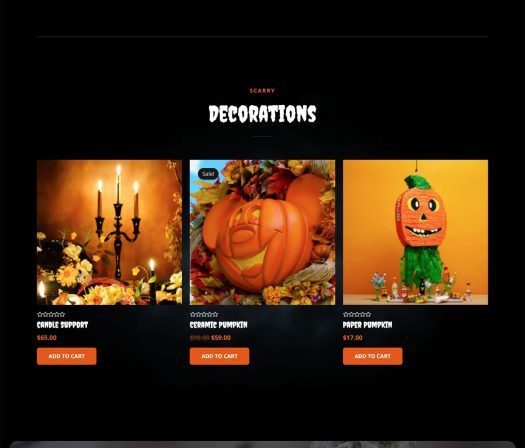Giới thiệu về Google Analytics
Google Analytics là một công cụ mạnh mẽ giúp chủ sở hữu trang web theo dõi và phân tích hành vi của người dùng trên trang của họ. Việc tích hợp Google Analytics vào trang web WordPress của bạn sẽ cung cấp những thông tin quý giá về lưu lượng truy cập, tương tác của người dùng và nhiều khía cạnh khác. Trong bài viết này, chúng ta sẽ hướng dẫn từng bước cách tích hợp Google Analytics thủ công vào WordPress.
Chuẩn bị trước khi tích hợp
Trước khi bắt đầu, bạn cần thực hiện một số bước chuẩn bị sau:
- Có một tài khoản Google Analytics. Nếu chưa có, bạn có thể đăng ký miễn phí tại trang web của Google Analytics.
- Đăng nhập vào tài khoản Google Analytics và tạo một thuộc tính mới cho trang web của bạn.
- Ghi nhớ mã theo dõi (Tracking ID) mà Google cung cấp cho bạn. Mã này thường bắt đầu bằng “UA-” theo sau là một dãy số.
Các bước tích hợp Google Analytics thủ công vào WordPress
Dưới đây là hướng dẫn chi tiết cách tích hợp Google Analytics vào trang WordPress của bạn:
-
Đăng nhập vào trang quản trị WordPress
Truy cập vào trang quản trị WordPress của bạn bằng cách nhập địa chỉ website/admin vào trình duyệt và đăng nhập bằng tài khoản quản trị của bạn.
-
Chọn Theme hiện tại
Đi đến mục Appearance (Giao diện) > Theme Editor (Chỉnh sửa Theme). Trong mục này, bạn sẽ thấy danh sách các file của theme hiện tại.
-
Thêm mã theo dõi vào file header.php
Tìm file header.php trong danh sách file của theme. Đây là nơi mà bạn sẽ thêm mã theo dõi Google Analytics.
Trước khi thực hiện thay đổi, hãy đảm bảo bạn đã sao lưu file này để tránh mất dữ liệu quan trọng.
Mở file header.php và thêm mã theo dõi ngay trước thẻ như sau:
<script async src="https://www.googletagmanager.com/gtag/js?id=YOUR_TRACKING_ID"></script>
<script>
window.dataLayer = window.dataLayer || [];
function gtag(){dataLayer.push(arguments);}
gtag('js', new Date());
gtag('config', 'YOUR_TRACKING_ID');
</script>
Thay thế YOUR_TRACKING_ID bằng mã theo dõi mà bạn đã sao chép trước đó.
-
Lưu thay đổi
Hãy chắc chắn rằng bạn đã lưu các thay đổi trong file header.php bằng cách nhấp vào nút Update File.
-
Xác minh tích hợp
Để xác minh rằng Google Analytics đã được tích hợp thành công, bạn có thể kiểm tra thông qua trang Google Analytics. Truy cập vào bảng điều khiển và chọn Realtime (Thời gian thực). Tiếp theo, bạn có thể mở trang web của bạn trong một tab khác để xem nếu có lưu lượng truy cập hiển thị trên bảng điều khiển.
Các điều cần lưu ý
Khi tích hợp Google Analytics vào trang WordPress của bạn, có một số điều bạn nên lưu ý:
- Luôn sao lưu các file trước khi thực hiện thay đổi, nhằm tránh mất dữ liệu quan trọng nếu có sự cố xảy ra.
- Nếu bạn sử dụng bất kỳ plugin tối ưu hóa nào, hãy đảm bảo rằng chúng không can thiệp với mã theo dõi Google Analytics của bạn.
- Thỉnh thoảng, bạn nên kiểm tra lại để đảm bảo mã theo dõi vẫn hoạt động tốt, đặc biệt là sau khi cập nhật theme hoặc plugin.
Những lợi ích của việc sử dụng Google Analytics
Việc sử dụng Google Analytics mang lại nhiều lợi ích cho bạn như:
- Theo dõi lưu lượng truy cập: Bạn có thể dễ dàng xem số lượng người truy cập, nguồn gốc truy cập và thời gian truy cập trên trang.
- Phân tích hành vi người dùng: Tìm hiểu cách người dùng tương tác với trang web của bạn và xác định các trang nào hoạt động tốt nhất.
- Đo lường hiệu suất: Theo dõi các mục tiêu và chuyển đổi để đánh giá hiệu suất của trang web và chiến dịch marketing của bạn.
Kết luận
Tích hợp Google Analytics vào trang WordPress của bạn là một bước quan trọng để hiểu rõ hơn về hành vi người dùng trên trang web. Với những hướng dẫn trên, bạn có thể thực hiện tích hợp này một cách dễ dàng và hiệu quả. Nếu bạn có bất kỳ câu hỏi hoặc thắc mắc nào trong quá trình thực hiện, đừng ngần ngại để lại câu hỏi để được hỗ trợ. Chúc bạn thành công trong việc tối ưu hóa trang web của mình!